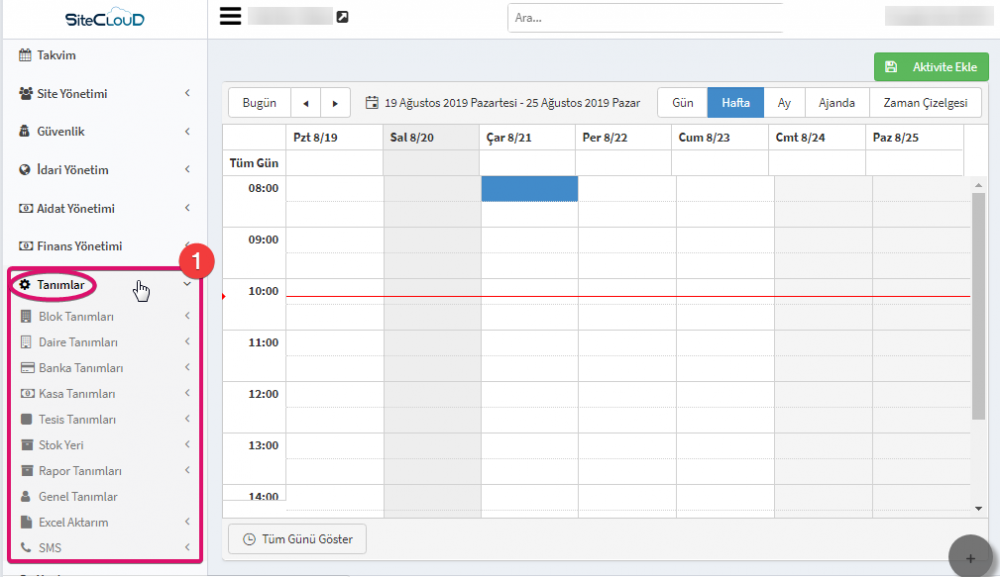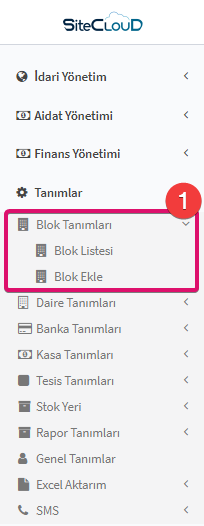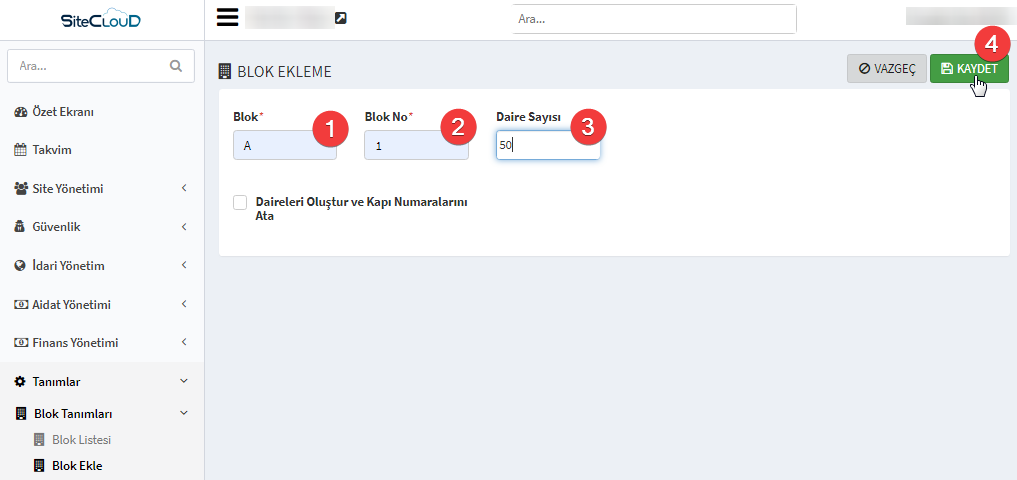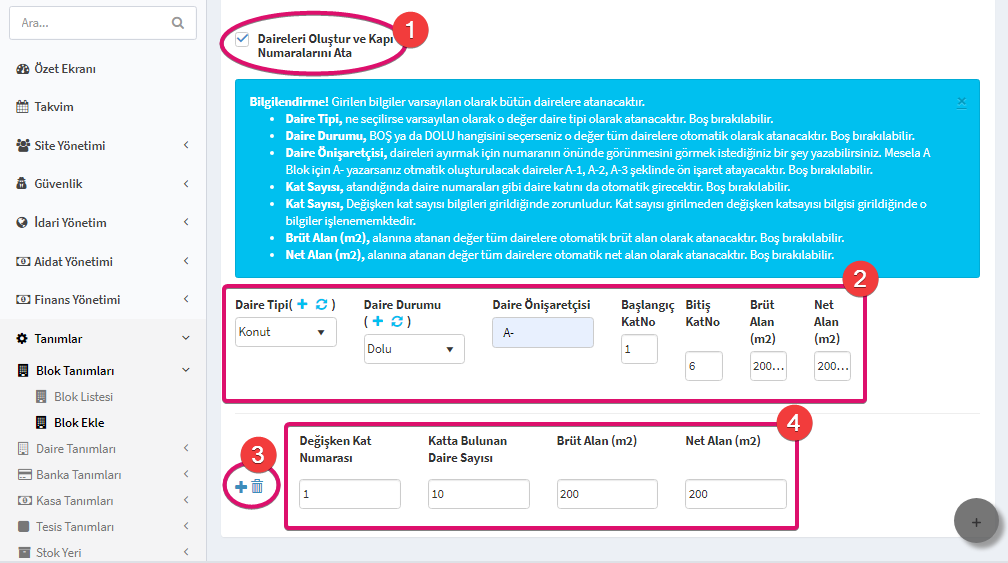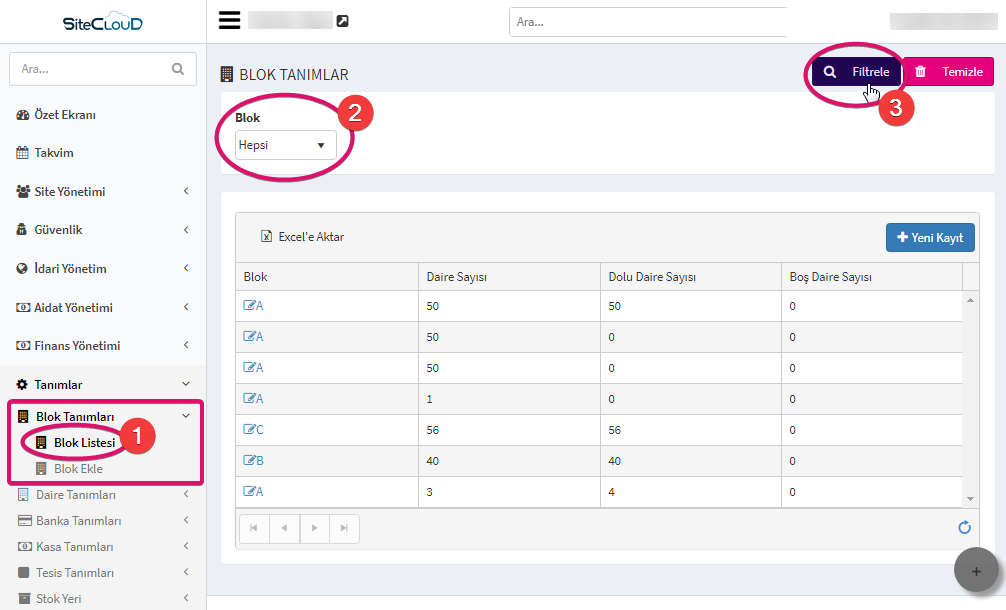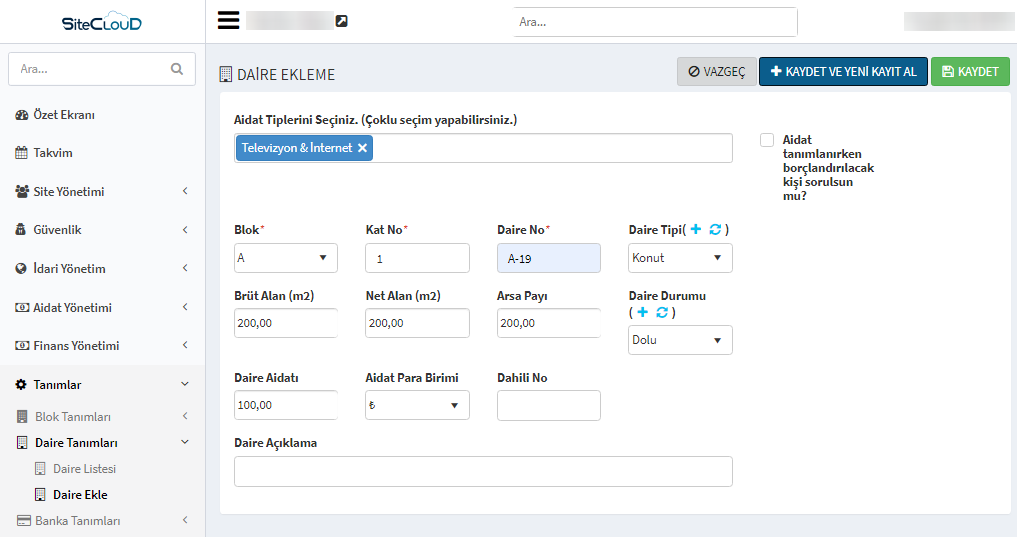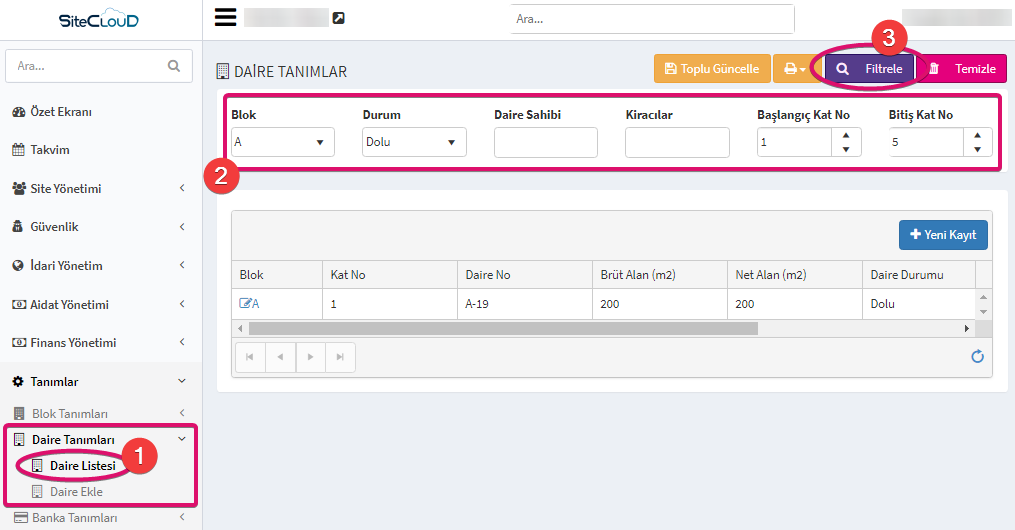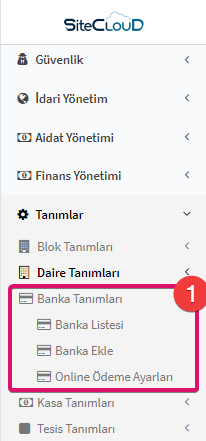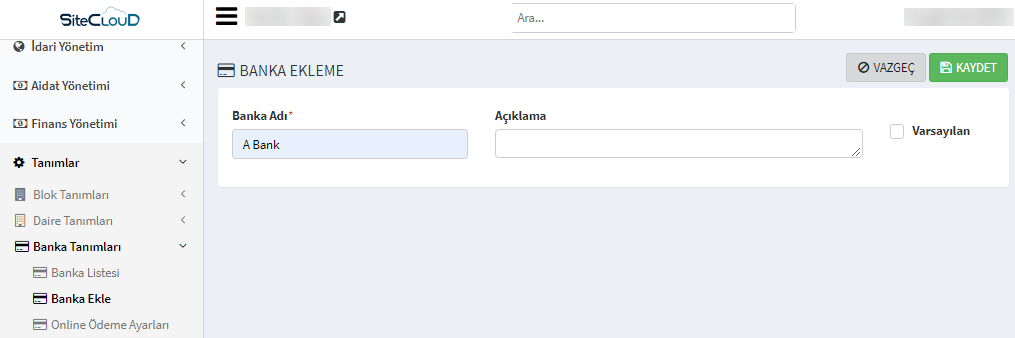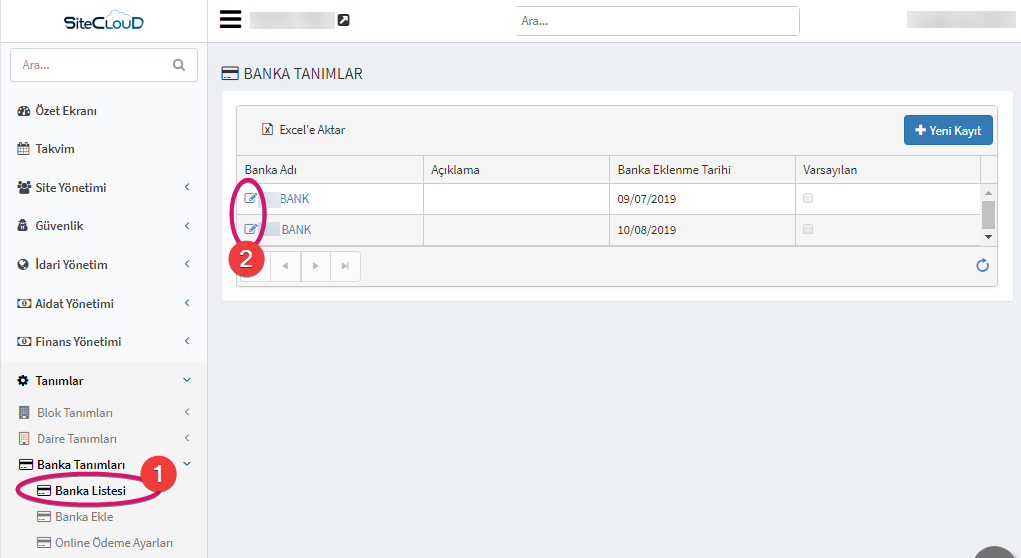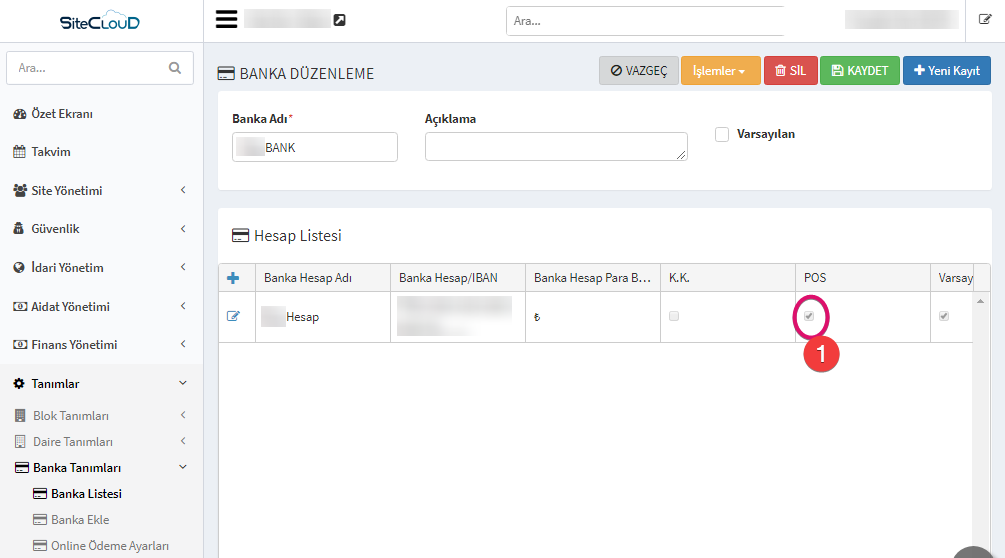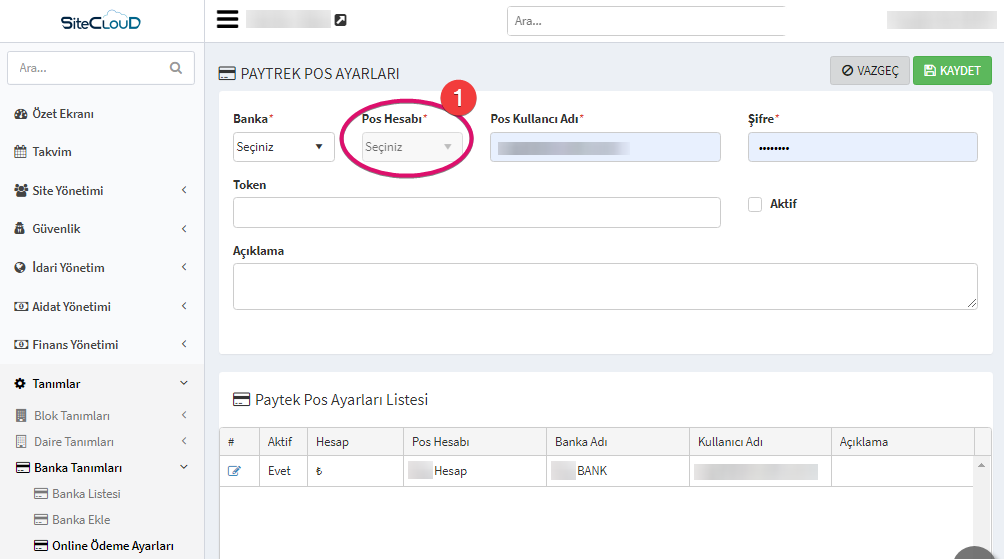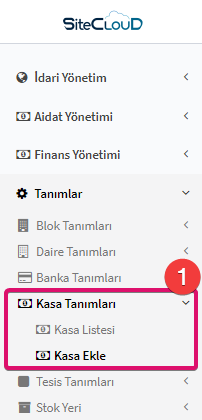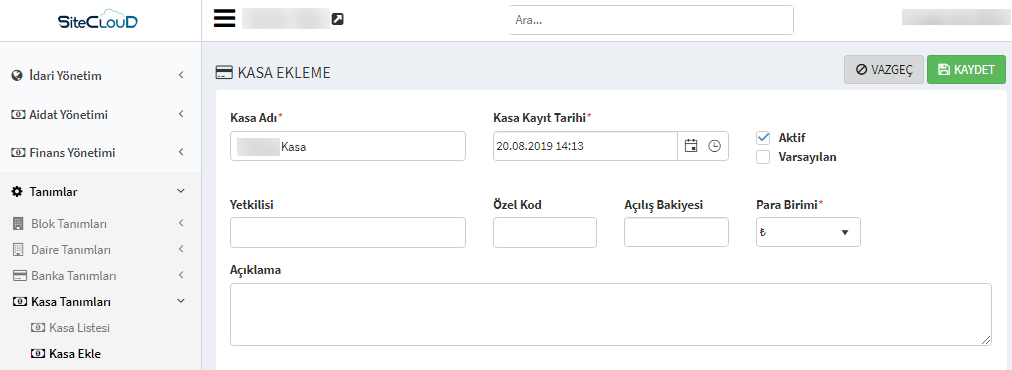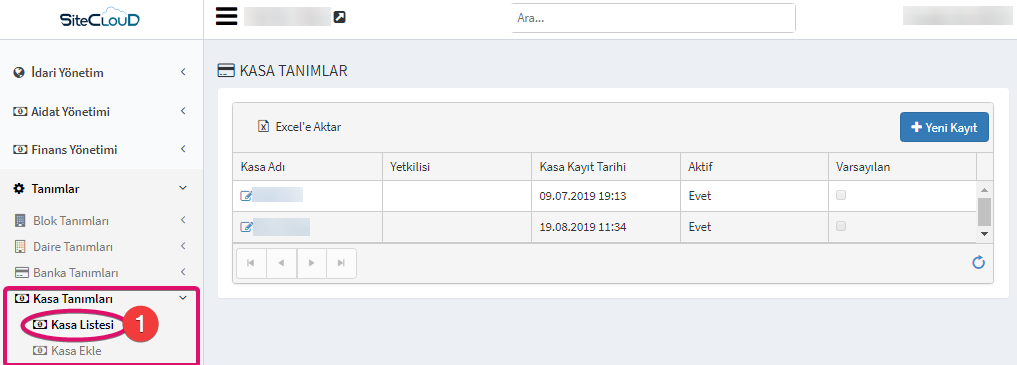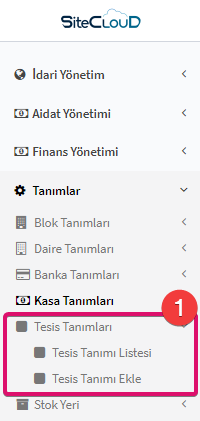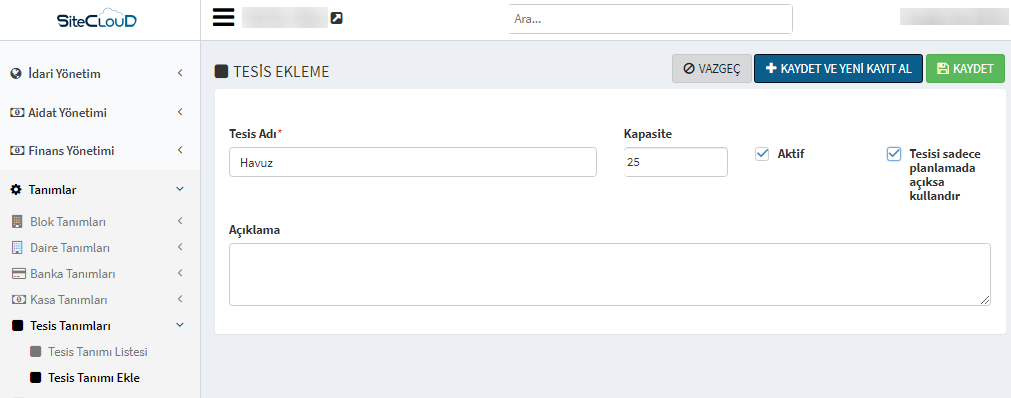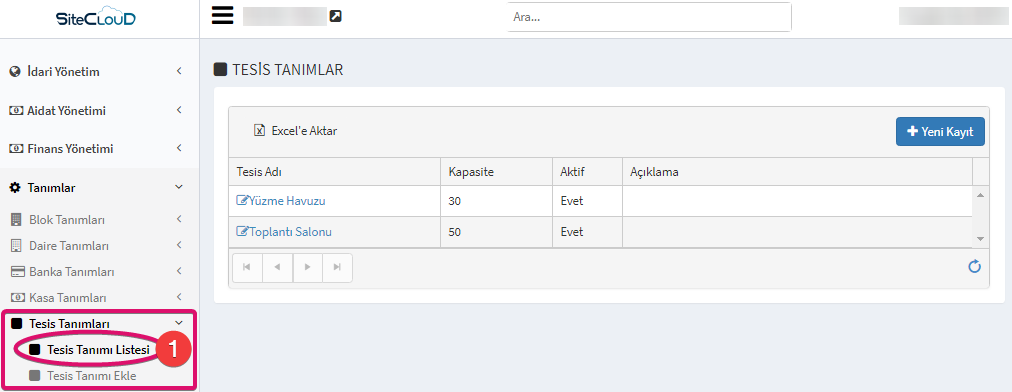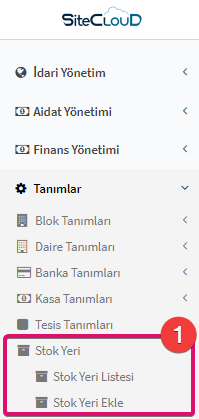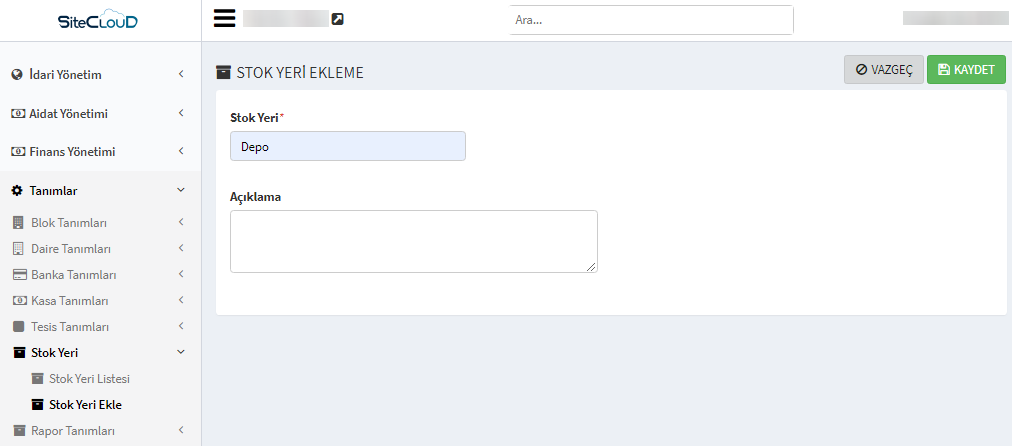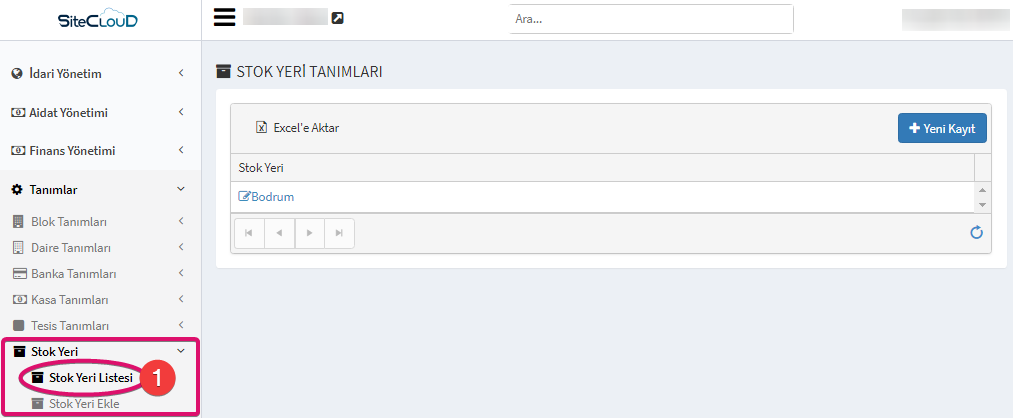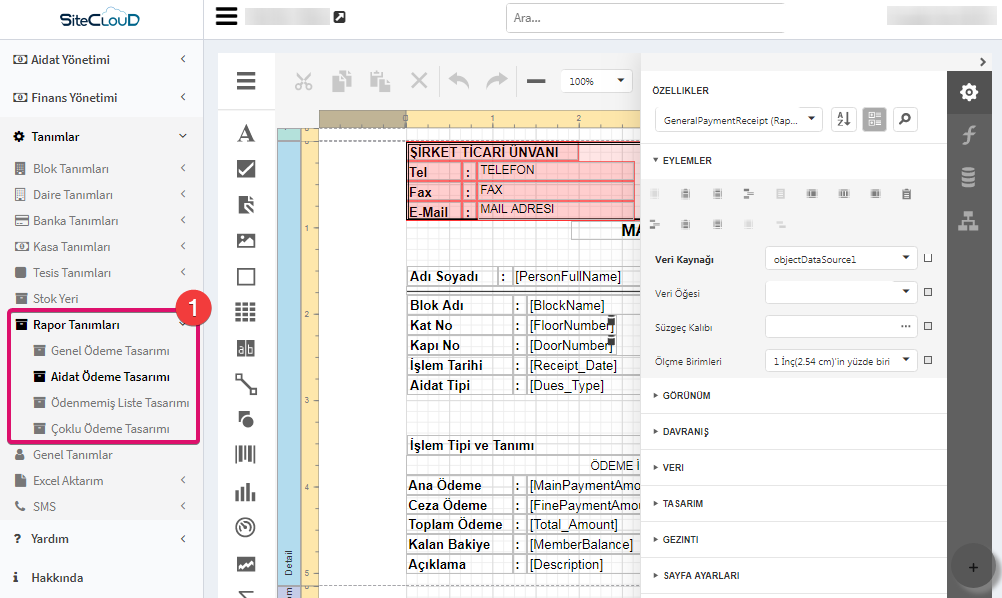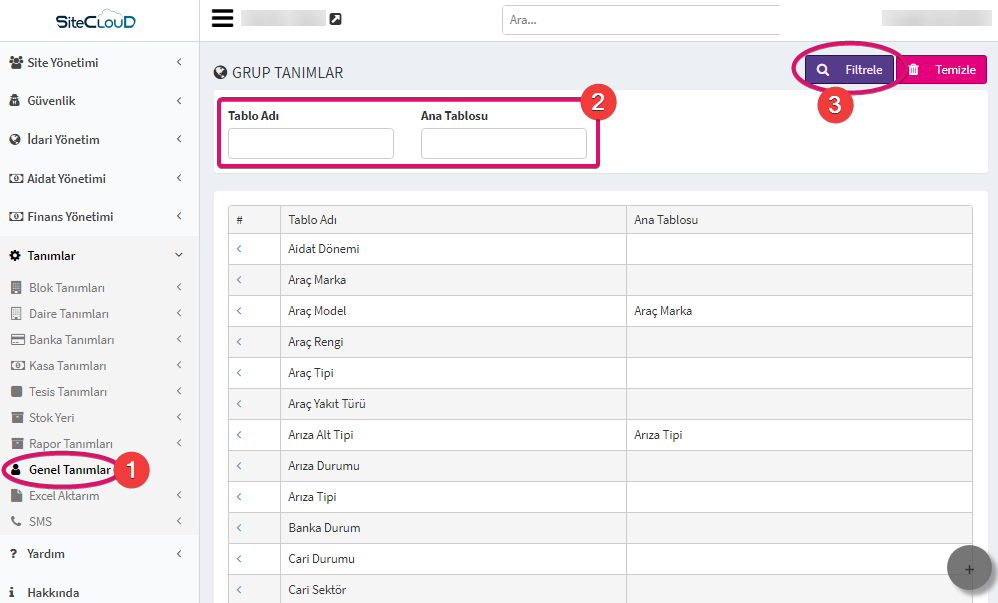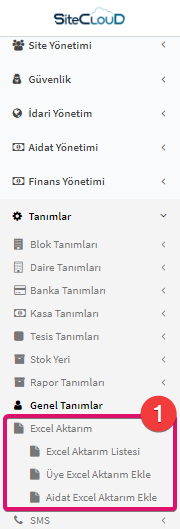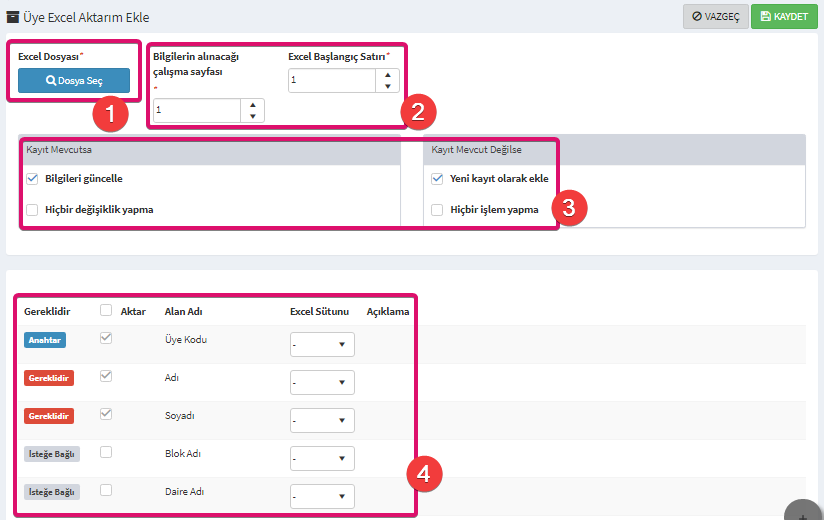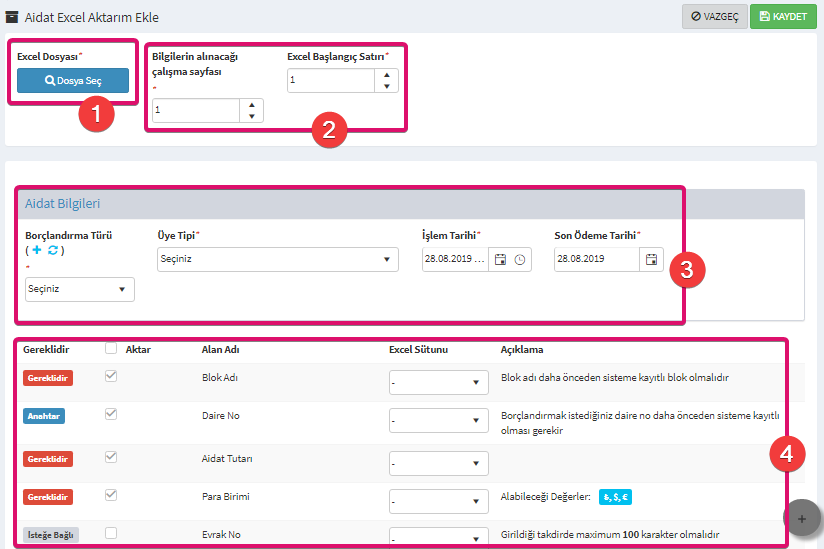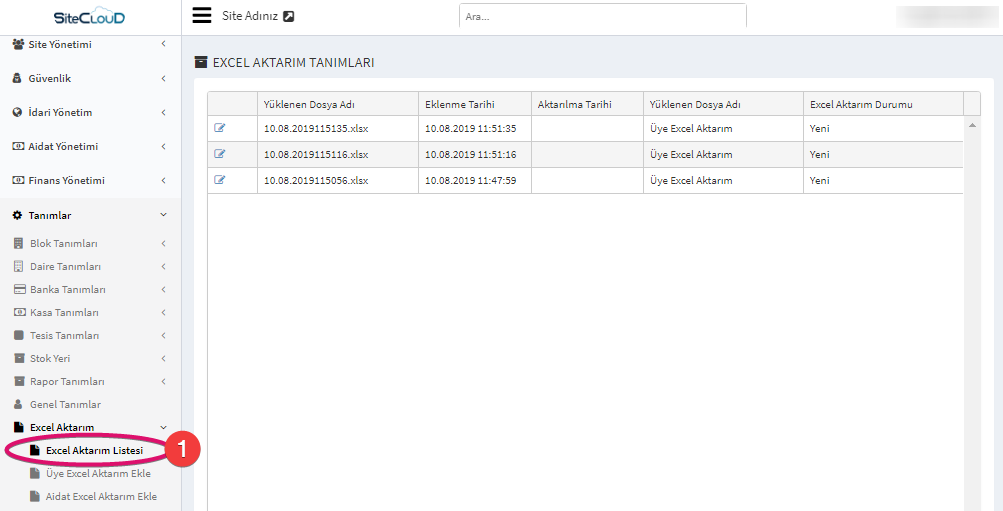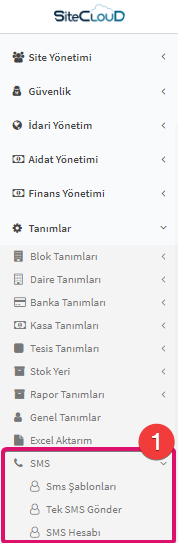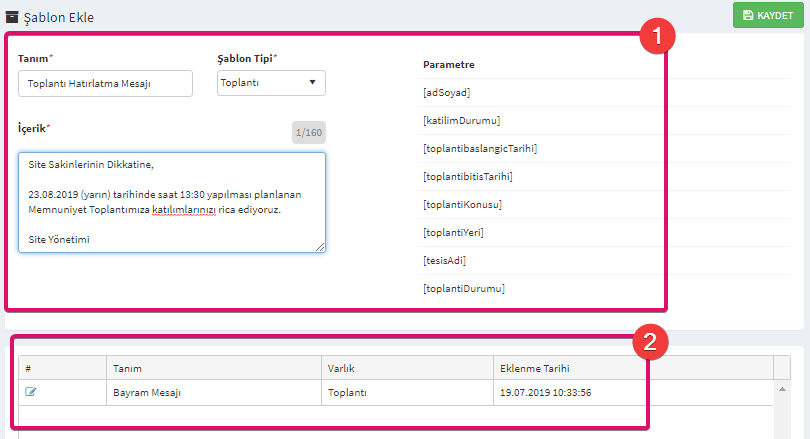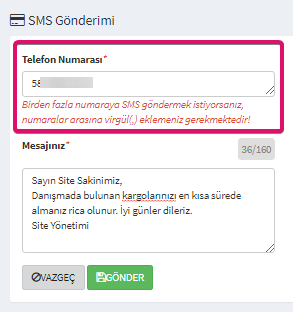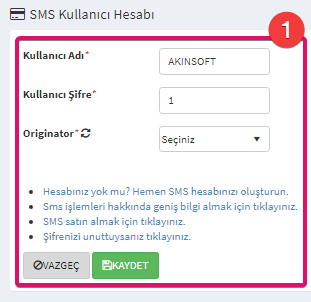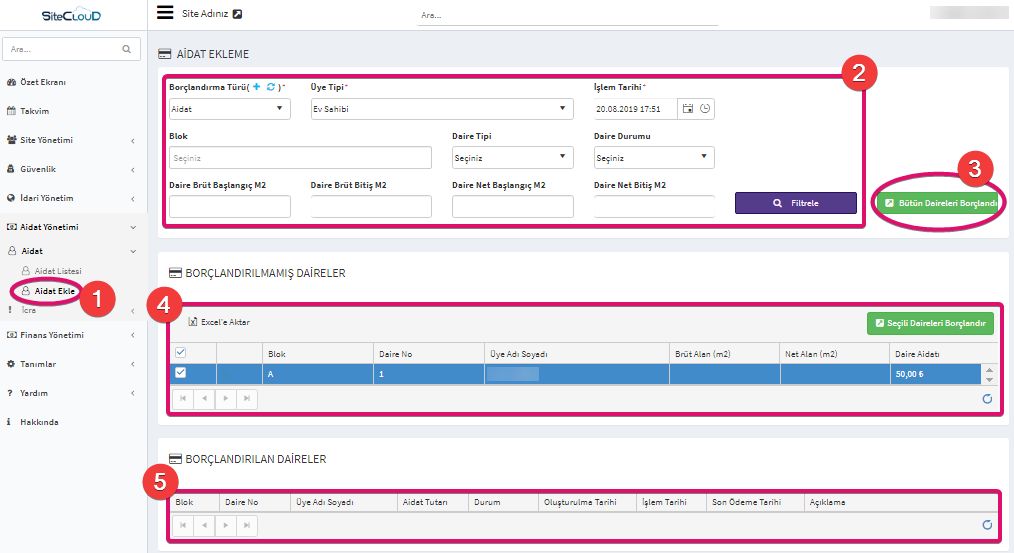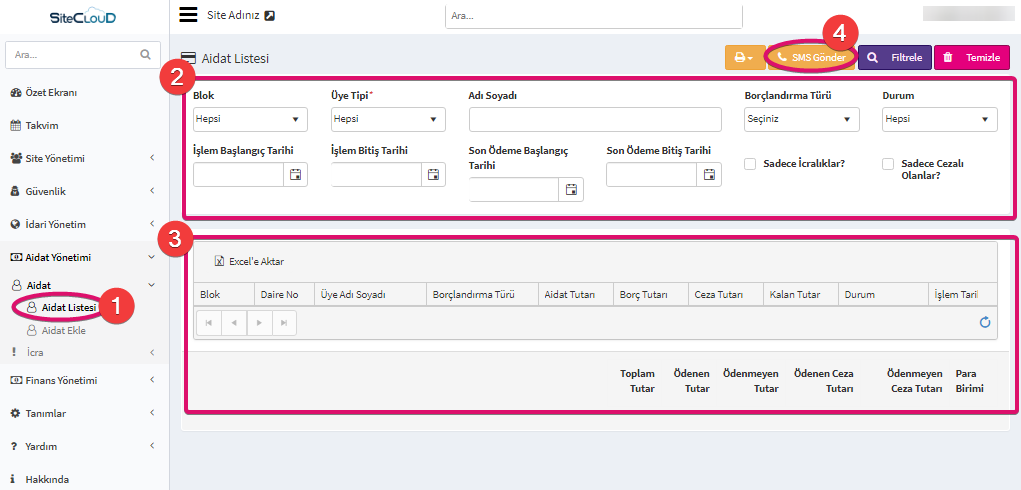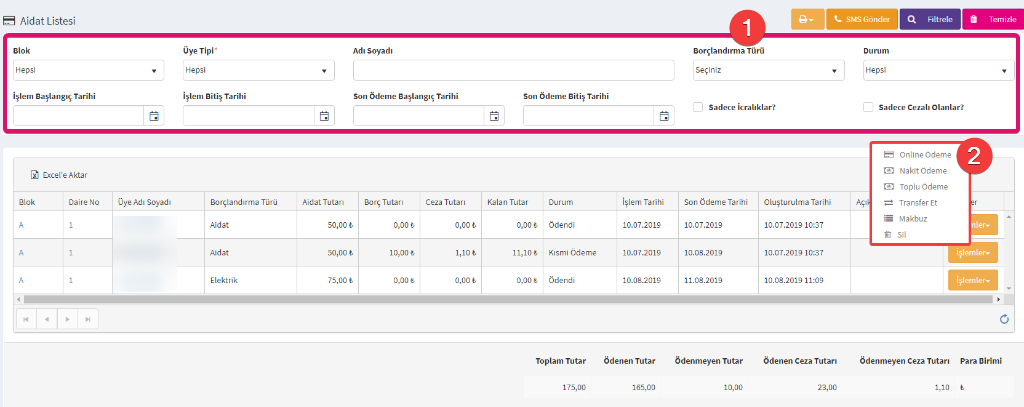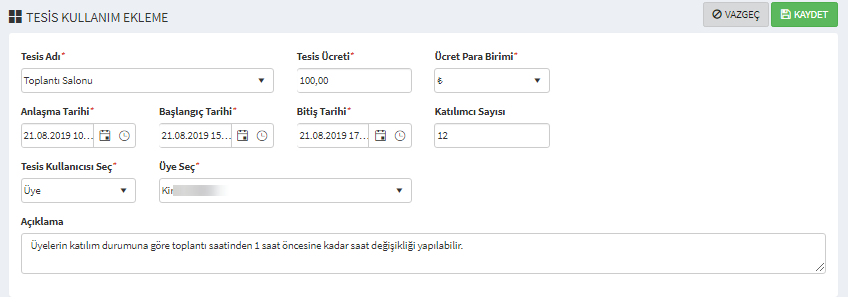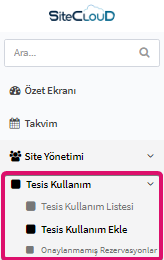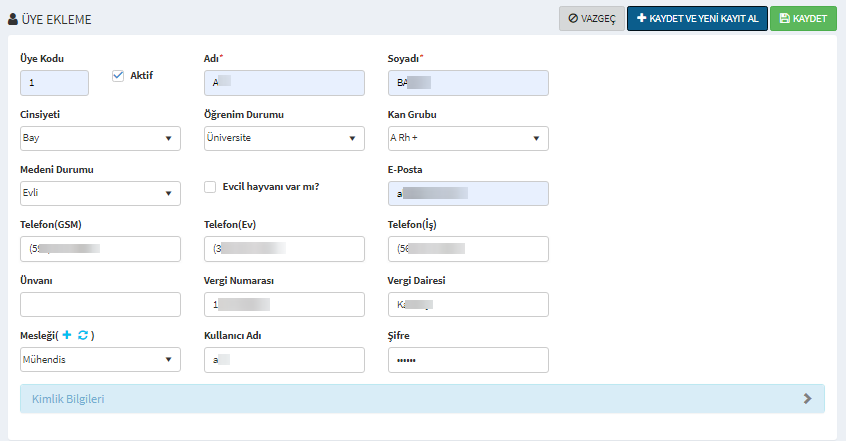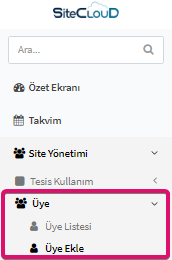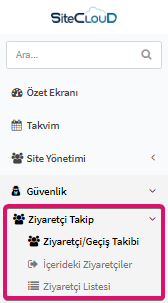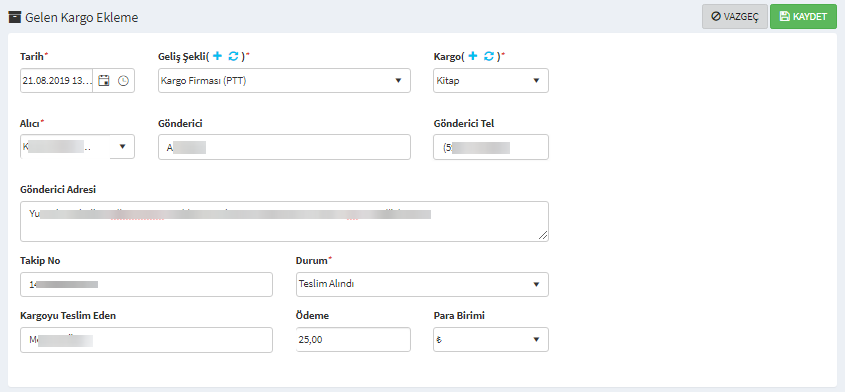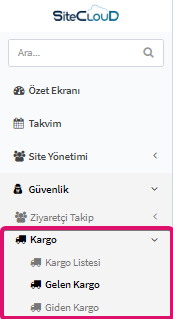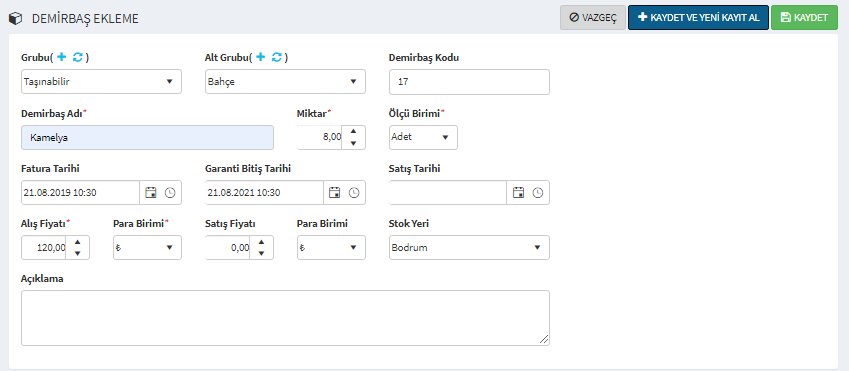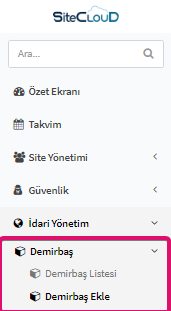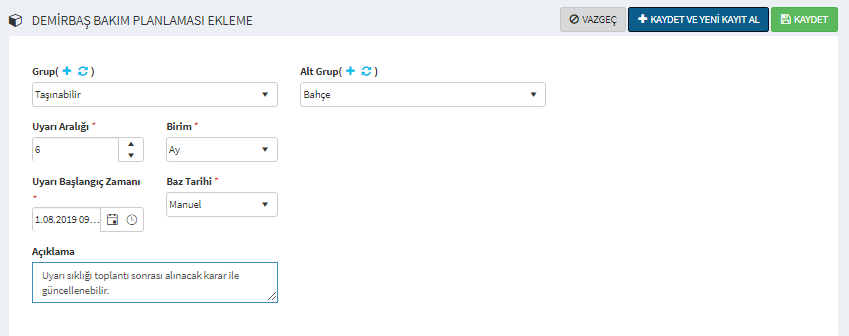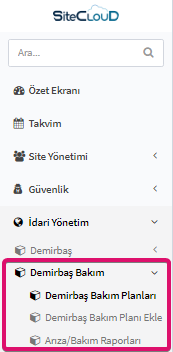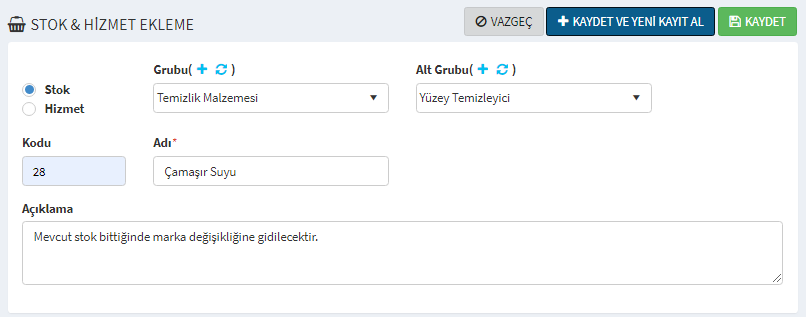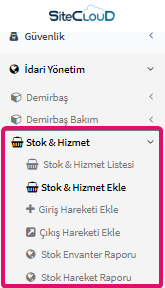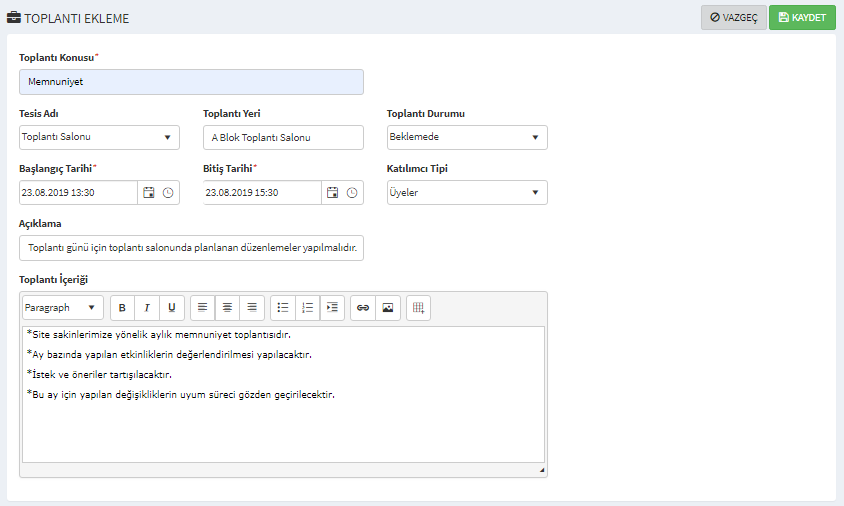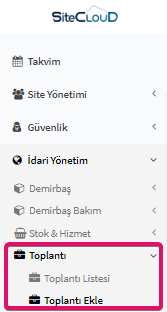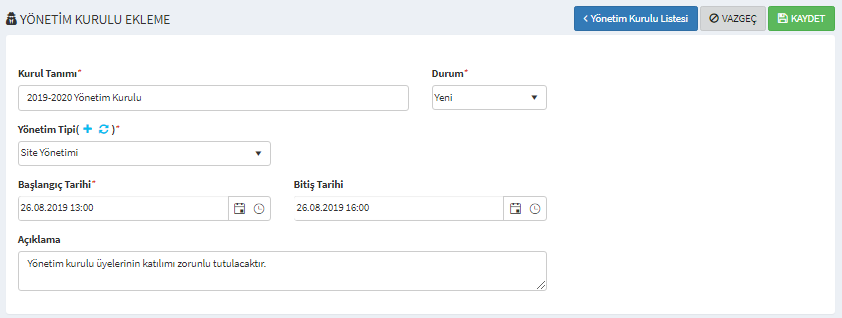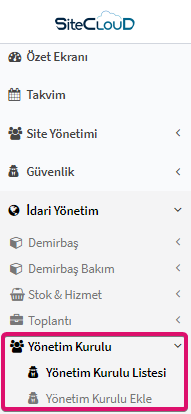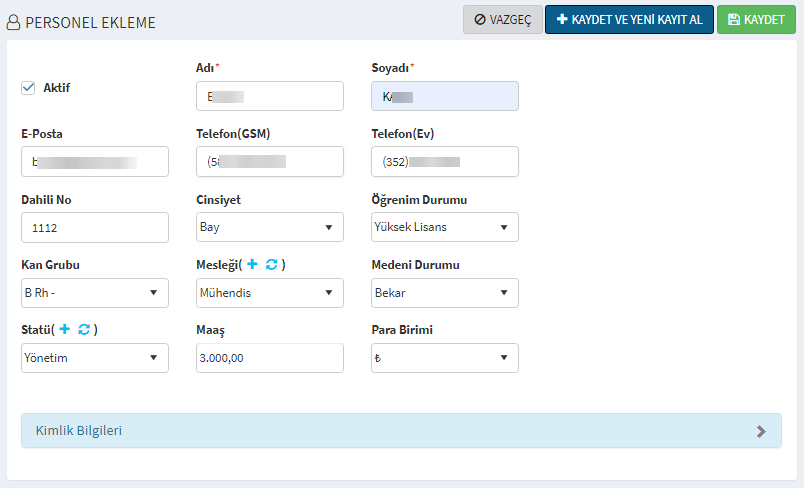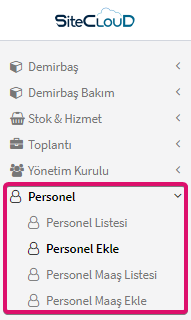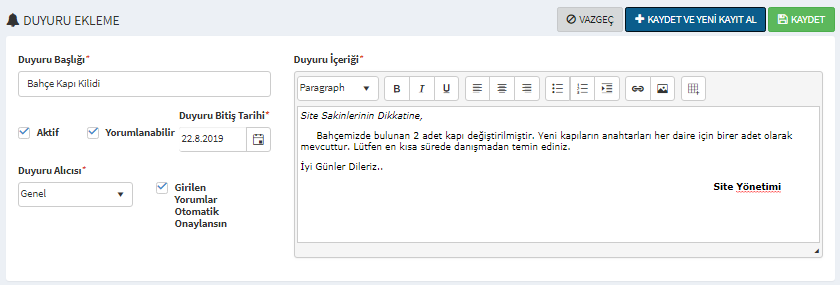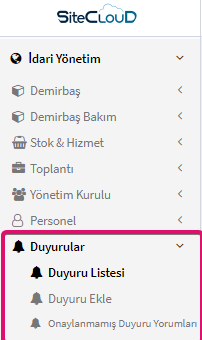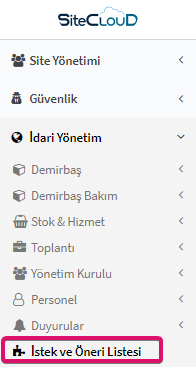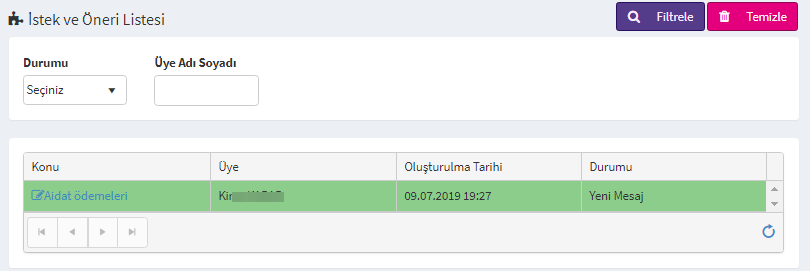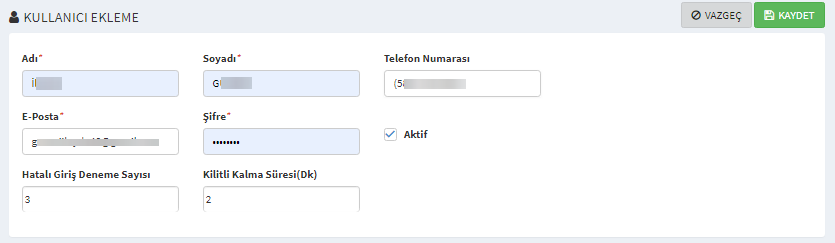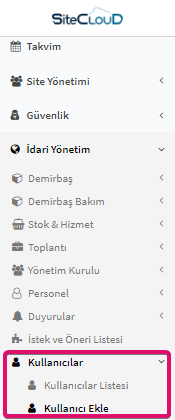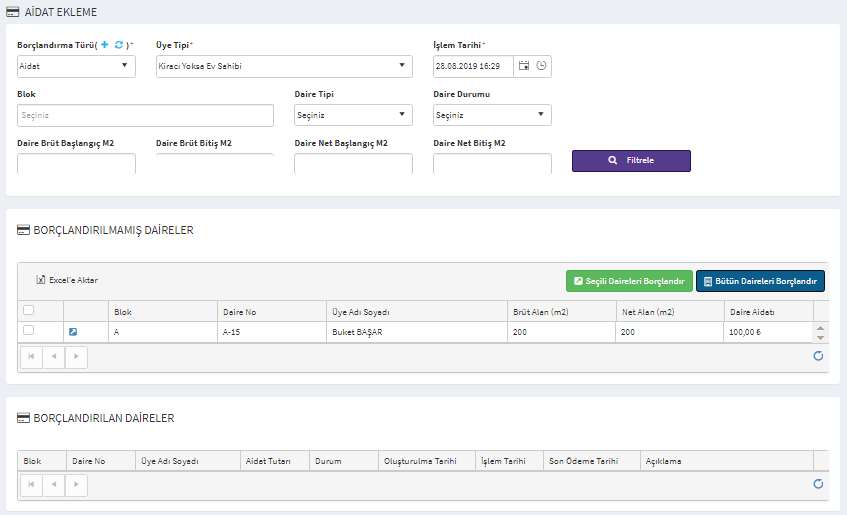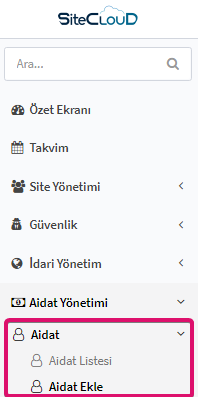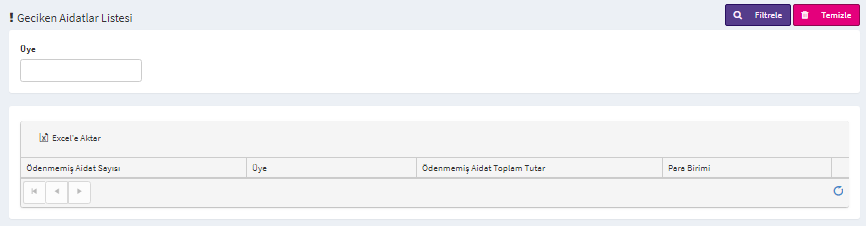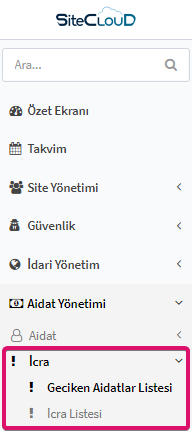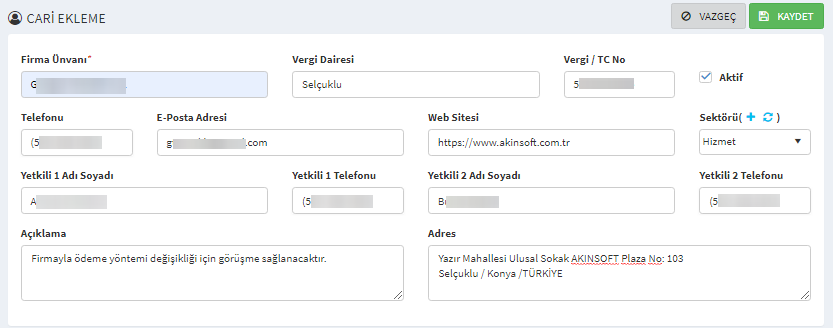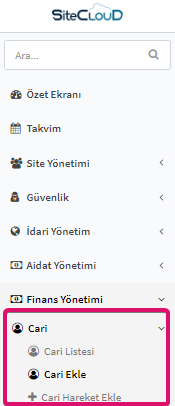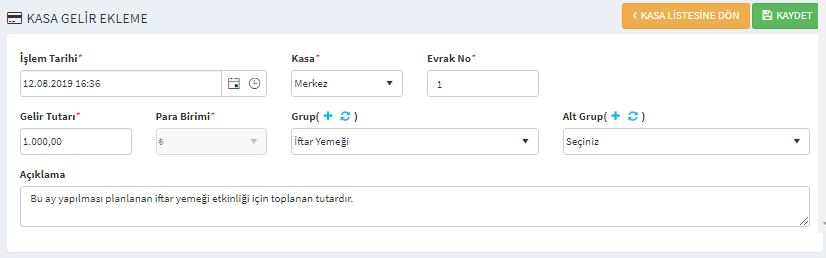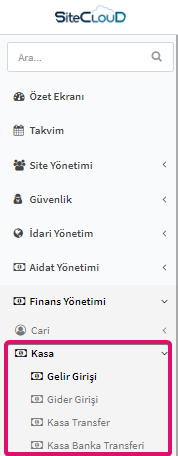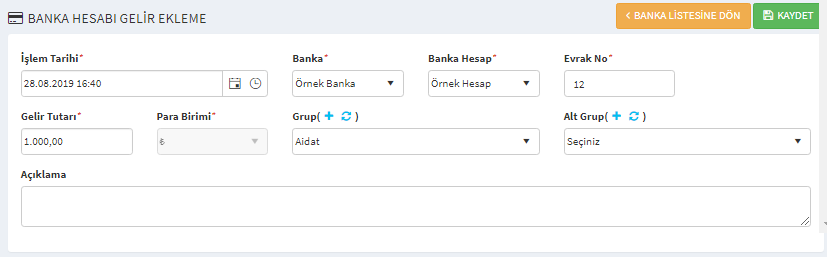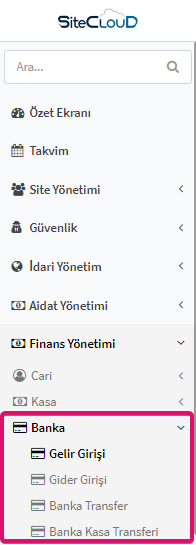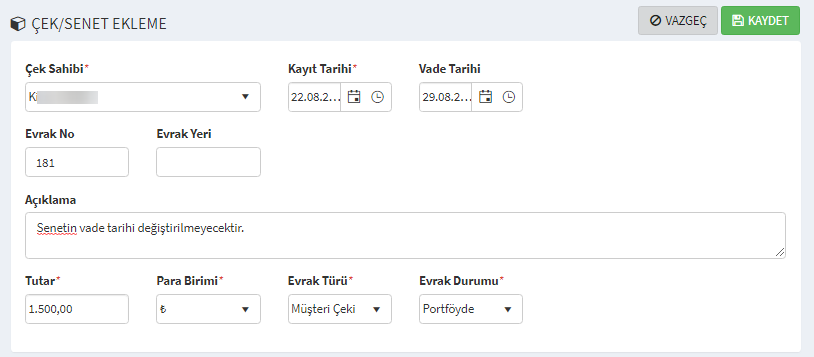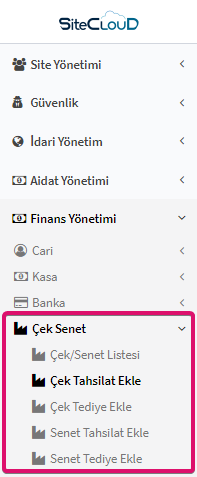Çalışma Şekli Hakkında Bilgi
- Otomatik olarak aidat dağılımı yapabilme
- İcra takibi ve tahsilatları takip edebilme
- Detaylı tesis rezervasyonu ve kullanımı takip edebilme
- Ziyaretçi takibi yapabilme
- Daire ve blokları detaylı takip edebilme
- Gecikme tazminatlarını otomatik olarak hesaplayabilme
- Finans yönetimi yapabilme
- Kargo takip modülü ile gelen gönderileri bildirebilme
- Yönetim toplantı evraklarını sistem üzerinde takip edebilme
- Gelişmiş üye ekranı ile duyurulara erişebilme ve yorum yapabilme
- Yönetim toplantıları takibi ve katılımcılara SMS gönderimi yapabilme
- Kasa – Banka ve bankalar arası transfer yapabilme
- Çek senet işlemleri yapabilme ve ayrıntılı rapor alabilme
- Belirlenen kriterlere göre günlük veya genel kasa raporu alabilme
- Kayıtlı carilere toplu olarak SMS gönderimi yapabilme
- Raporların Excel olarak aktarılabilmesi gibi işlemleri yapabilirsiniz.
1. TANIMLAR
Siteniz ile ilgili Şekil.1.‘deki alanlara ait tanımlar oluşturabileceğiniz modüldür.
1.1. Blok Tanımları
‘Blok Tanımları’ başlığı altında bulunan ‘Blok Ekle’ seçeneğiyle Şekil.3.’deki gibi açılan sayfadan sitenize blok ekleyebilirsiniz.
Blok tanımları içerisinde bulunan blok ekle sayfasında Şekil.4.’deki 1 numaralı alandaki kutucuk işaretlendiğine 2 ve 3 numaralı alanlar açılmaktadır. 1 numaralı alan sayesinde dairelerinizi oluşturup kapı numaralarını atayabilirsiniz. 3 numaralı alandaki ‘+’ işaretiyle gelen 4 numaralı alan ile değişken kat numaraları oluşturabilirsiniz.
‘Blok Tanımları’ başlığı altında bulunan ‘Blok Listesi’ seçeneğiyle sitenizde bulunan blokların listesine erişebilirsiniz. Şekil.5.‘deki 2 numaralı alan ile listede görünmesini istediğiniz blokları seçerek 3 numaralı alandaki buton ile filtreleyip sonuç listeye ulaşabilirsiniz. Ayrıca tablonun yukarısında bulunan ‘Excel’e Aktar’ özelliği ile tablolarınızı excel dokümanı haline getirebilirsiniz.
1.2. Daire Tanımları
‘Daire Tanımları’ başlığı altında bulunan ‘Daire Ekle’ seçeneğiyle Şekil.7.’deki gibi açılan sayfadan sitenize daire ekleyebilirsiniz.
‘Daire Tanımları’ başlığı altında bulunan ‘Daire Listesi’ seçeneğiyle sitenizde bulunan dairelerin listesine erişebilirsiniz. Şekil.8.‘deki 2 numaralı alan ile listede görünmesini istediğiniz daireleri seçerek 3 numaralı alandaki buton ile filtreleyip sonuç listeye ulaşabilirsiniz. Ayrıca tablonun yukarısında bulunan ‘Toplu Güncelle’ ve ‘Çıktı Al’ özellikleri sayesinde tablonuz ile ilgili farklı işlemler de yapabilirsiniz.
1.3. Banka Tanımları
‘Banka Tanımları’ başlığı altında bulunan ‘Banka Ekle’ seçeneğiyle Şekil.10.’daki gibi açılan sayfadan sitenize banka ekleyebilirsiniz.
‘Banka Tanımları’ başlığı altında bulunan ‘Banka Listesi’ seçeneğiyle bankaların listesine erişebilirsiniz. Ayrıca tablonun yukarısında bulunan ‘Excel’e Aktar’ özelliği ile tablolarınızı excel dokümanı haline getirebilirsiniz. 2 numaralı alanda banka isimlerinin önünde bulunan işaretlerle sisteme kayıtlı bankalar üzerinde düzenleme yapabilirsiniz.
‘Banka Düzenleme’ sayfasında gelen 1 numaralı alandaki POS işaretli olduğunda üzerinde işlem yaptığımız banka hesabı ‘Online Ödeme Ayarları’nda pos hesabı olarak seçilebilir olmaktadır.
‘Online Ödeme Ayarları’ sayfasında ‘Paytrek Pos Ayarları’ kısmında gerekli bilgileri doldurarak listeye ekleme yapabilirsiniz.
1.4. Kasa Tanımları
‘Kasa Tanımları’ başlığı altında bulunan ‘Kasa Ekle’ seçeneğiyle Şekil.15.’daki gibi açılan sayfadan sitenize kasa ekleyebilirsiniz.
‘Kasa Tanımları’ başlığı altında bulunan ‘Kasa Listesi’ seçeneğiyle kayıtlı olan kasaların listesine erişebilirsiniz. Ayrıca tablonun yukarısında bulunan ‘Excel’e Aktar’ özelliği ile tablolarınızı excel dokümanı haline getirebilirsiniz.
1.5. Tesis Tanımları
‘Tesis Tanımları’ başlığı altında bulunan ‘Tesis Tanımı Ekle’ seçeneğiyle Şekil.18.’deki gibi açılan sayfadan sitenize tesis tanımı ekleyebilirsiniz.
‘Tesis Tanımları’ başlığı altında bulunan ‘Tesis Tanımı Listesi’ seçeneğiyle sitenizde kayıtlı olan tesis tanımlarının listesine erişebilirsiniz. Ayrıca tablonun yukarısında bulunan ‘Excel’e Aktar’ özelliği ile tablolarınızı excel dokümanı haline getirebilirsiniz.
1.6. Stok Yeri
‘Stok Yeri’ başlığı altında bulunan ‘Stok Yeri Ekle’ seçeneğiyle Şekil.21.’deki gibi açılan sayfadan sitenize stok yeri ekleyebilirsiniz.
‘Stok Yeri’ başlığı altında bulunan ‘Stok Yeri Listesi’ seçeneğiyle sitenizde kayıtlı olan stok yerlerinin listesine erişebilirsiniz. Ayrıca tablonun yukarısında bulunan ‘Excel’e Aktar’ özelliği ile tablolarınızı excel dokümanı haline getirebilirsiniz.
1.7. Rapor Tanımları
‘Rapor Tanımları’ kısmındaki mevcut 4 farklı tasarım üzerinde değişiklikler yapabilirsiniz.
1.8. Genel Tanımlar
‘Genel Tanımlar’ kısmındaki 2 ve 3 numaralı alanları kullanarak filtreleme yapıp ilgili tabloya grup ekleme işlemi yapabilirsiniz
1.9. Excel Aktarım
‘Excel Aktarım’ kısmında bulunan ‘Üye Excel Aktarım Ekle’ seçeneği ile 4 numaralı alanda belirlediğiniz koşulları sağlayan excelleri 2 numaralı alanda istediğiniz gibi seçerek 1 numaralı alandan ekleyebilirsiniz. Ayrıca eklemek istediğiniz kayıtların mevcutta bulunup bulunmaması durumuna göre 3 numaralı alanda seçim yapabilirsiniz.
‘Excel Aktarım’ kısmında bulunan ‘Aidat Excel Aktarım Ekle’ seçeneği ile 4 numaralı alanda belirlediğiniz koşulları sağlayan excelleri 2 numaralı alanda istediğiniz gibi seçerek 1 numaralı alandan ekleyebilirsiniz. Ayrıca eklemek istediğiniz kayıtların ekleneceği yeri 3 numaralı alan ile seçebilirsiniz.
‘Excel Aktarım’ kısmında bulunan ‘Excel Aktarım Listesi’ seçeneği ile aktarım yapılan dosyaları görüntüleyebilirsiniz.
1.10. SMS
‘SMS’ kısmında bulunan ‘Sms Şablonları’ seçeneği ile 1 numaralı alanda yeni sms şablonları oluşturabilir ve 2 numaralı alanda bu şablonları görüntüleyebilirsiniz.
‘SMS’ kısmında bulunan ‘Tek SMS Gönder’ seçeneği ile 1 numaralı alanda, girilen numaraya sms gönderimi yapabilirsiniz.
‘SMS’ kısmında bulunan ‘SMS Hesabı’ seçeneği ile 1 numaralı alanda sms hesabınızla ilgili işlemleri yapabilirsiniz.
2. BORÇLANDIRMA İŞLEMLERİ
SiteCloud’da site sakinlerinizi borçlandıracağınız, ödeme durumlarını takip edeceğiniz modüldür. Bu alanda bulunan ‘Aidat’ ve ‘İcra’ başlıklarıyla işlemler iki ayrı kısımda ilerlemektedir.
| 1 Numaralı Alan | Site sakinlerinin borçlandırılması için kullanılacak alandır. |
| 2 Numaralı Alan | Borçlandırma ekleyeceğimiz daireleri belirlenen kriterlere göre filtrelememizi sağlayan alandır. |
| 3 Numaralı Alan | Filtreleme yapmadan tüm daireleri borçlandırmamızı sağlayan alandır. |
| 4 Numaralı Alan | Borçlandırma yapılması istenen daireleri seçebileceğiniz alandır. |
| 5 Numaralı Alan | Mevcut borçlandırılmış daireleri görebileceğiniz alandır. |
| 1 Numaralı Alan | ‘Aidat’ kısmında bulunan ‘Aidat Listesi’ seçeneği ile detaylı borçlandırrma listesine ulaşabilirsiniz. |
| 2 Numaralı Alan | Borçlandırma listesini belirlenen kriterlere göre filtreleyebileceğiniz alandır. |
| 3 Numaralı Alan | Detaylı borçlandırma listesine ulaşabileceğiniz alandır. Ayrıca tablonun yukarısında bulunan ‘Excel’e Aktar’ özelliği ile tablolarınızı excel dokümanı haline getirebilirsiniz. |
| 4 Numaralı Alan | Borçlandırılanlara SMS göndermenizi saplayan alandır. |
3. TAHSİLAT İŞLEMLERİ
Site sakinlerine ait ödenmesi gereken tutarların temin edilmesini sağlayan modüldür. SiteCloud’da ‘Tahsilat İşlemleri’ için 3 farklı yöntem bulunmaktadır.
| Online Ödeme | Site sakininin borçlandırma türüne ait tutarı kredi kartı ile ödeyebildiği seçenektir. Online ödeme işlemi sonrası makbuz verebilirsiniz. |
| Nakit Ödeme | Site sakininin borçlandırma türüne ait tutarı nakit olarak ödeyebildiği seçenektir. Nakit ödeme işlemi sonrası makbuz verebilirsiniz. |
| Toplu Ödeme | Site sakininin borçlandırma türüne ait tutarları toplu olarak ödeyebildiği seçenektir. Toplu ödeme işlemi sonrası makbuz verebilirsiniz. |
‘Aidat ‘ başlığı altında bulunan ‘Aidat Listesi’ seçeneğiyle site sakinlerinize ait borçlandırma türleri ile ödenmesi gereken tutarlara detaylı olarak erişebilirsiniz. Şekil.35.‘deki 1 numaralı alan ile aşağıda getirilecek listeyi kriterlere göre filtreleyebilirsiniz. Ayrıca 2 numaralı alan ile site sakinine ait borcu 3 farklı şekilde tahsil edebilir ve işlem sonucunda makbuz verebilirsiniz.
4. SİTE YÖNETİMİ MODÜLÜ
4.1. Tesis Kullanım
| Tesis Kullanım Listesi | Şekil.36.‘daki ‘Tesis Kullanım Ekle’ sayfası ile eklediğiniz tesis kullanımlarının listesine erişebileceğiniz alandır. |
| Tesis Kullanım Ekle | Şekil.36.‘da belirtilen alanların örnekteki şekilde doldurulması ile tesis kullanımı eklemenizi sağlayan sayfadır. |
| Onaylanmamış Rezervasyonlar | Şekil.36. ile eklenen tesis kullanımlarının düştüğü sayfadır. Bu sayfadaki rezervasyonlar onaylandığında ‘Tesis Kullanım Listesi’ ne gelmektedir. |
4.2. Üye
| Üye Listesi | Şekil.38.‘deki ‘Üye Ekle’ sayfası ile eklediğiniz üyelerin listesine erişebileceğiniz alandır. |
| Üye Ekle | Şekil.38.‘de belirtilen alanların örnekteki şekilde doldurulması ile üye eklemenizi sağlayan sayfadır. |
4.3. Raporlar
| Üye Bakiye Raporu | Site sakinlerinizin borç, alacak, bakiye ve geciken ödemelerini görüntüleyebildiğiniz sayfadır. |
| Üye Hareket Raporu | Site sakinlerinizin borç, alacak, bakiye ve geciken ödemelerini işlem tarihleri ve hareket gruplarıyla birlikte görüntüleyebildiğiniz sayfadır. |
5. GÜVENLİK MODÜLÜ
5.1. Ziyaretçi Takip
| Ziyaretçi / Geçiş Takibi | Şekil.40.‘da belirtilen alanların örnekteki şekilde doldurulması ile ziyaretçi eklemenizi sağlayan sayfadır. |
| İçerideki Ziyaretçiler | Şekil.40.‘daki ‘Ziyaretçi/Geçiş Takibi’ sayfası ile eklediğiniz misafirlerden çıkış yapmayanların listesine erişebileceğiniz ve çıkışlarını yapabileceğiniz sayfadır. |
| Ziyaretçi Listesi | Şekil.40.‘daki ‘Ziyaretçi/Geçiş Takibi’ sayfası ile eklediğiniz misafirlerin ziyaretçi durumları dahil listesine erişebileceğiniz sayfadır. |
5.2. Kargo
| Kargo Listesi | Gelen ya da giden kargoların tamamının kayıtlarına takip numaraları, kargo durumları ve gönderiliş/geliş şekliyle birlikte erişebileceğiniz sayfadır. |
| Gelen Kargo | Şekil.42.‘de belirtilen alanların örnekteki şekilde doldurulması ile gelen kargo eklemenizi sağlayan sayfadır. |
| Giden Kargo | Şekil.42.‘dekine benzeyen şekilde belirtilen alanların örnekteki şekilde doldurulması ile giden kargo eklemenizi sağlayan sayfadır. |
6. İDARİ YÖNETİM MODÜLÜ
6.1. Demirbaş
| Demirbaş Listesi | Şekil.44.‘deki ‘Demirbaş Ekle’ sayfası ile eklediğiniz demirbaşların listesine erişebileceğiniz alandır. |
| Demirbaş Ekle | Şekil.44.‘de belirtilen alanların örnekteki şekilde doldurulması ile demirbaş eklemenizi sağlayan sayfadır. Bu sayfada demirbaş alım bilgilerinin yanı sıra satış bilgilerini de kayıt altına alabilirsiniz. |
6.2. Demirbaş Bakım
| Demirbaş Bakım Planları | Şekil.46.‘daki ‘Demirbaş Bakım Planı Ekle’ sayfası ile eklediğiniz bakım planlarının listesine erişebileceğiniz sayfadır. |
| Demirbaş Bakım Planı Ekle | Şekil.46.‘daki belirtilen alanların örnekteki şekilde doldurulması ile demirbaş bakım planı eklemenizi sağlayan sayfadır. Örneğin asansör bakımlarının 6 ayda bir yapılmasını planlayabilirsiniz. |
| Arıza/Bakım Raporları | Mevcut olarak girilmiş arıza ya da bakım kayıtlarının süreçlerinin ve durumlarının takibini sağlayabileceğiniz sayfadır. |
6.3. Stok & Hizmet
| Stok & Hizmet Listesi | Şekil.48.‘deki ‘Stok & Hizmet Ekle’ sayfası ile eklediğiniz kayıtların listesine erişebileceğiniz sayfadır. |
| Stok & Hizmet Ekle | Şekil.48.‘de belirtilen alanların örnekteki şekilde doldurulması ile stok & hizmet kaydı eklemenizi sağlayan sayfadır. |
| Giriş Hareketi Ekle | Mevcut stok & hizmet kayıtlarına ekleme yapabileceğiniz sayfadır. |
| Çıkış Hareketi Ekle | Mevcut stok & hizmet kayıtlarından eksiltme yapabileceğiniz sayfadır. |
| Stok Envanter Raporu | Mevcut stok kayıtlarında filtreleme yapıp sonuç listesine erişebilirsiniz. Ayrıca bu listede stoktaki ürünün giriş ve çıkış miktarlarını adet üzerinden görüntüleyebilirsiniz. Tablonun üst kısmında bulunan ‘Excel’e Aktar’ ve ‘PDF’ye Aktar’ seçenekleriyle raporunuzu doküman haline getirebilirsiniz. |
| Stok Hareket Raporu | Mevcut stok kayıtlarında filtreleme yapıp sonuç listesine erişebilirsiniz. Ayrıca bu listede stoktaki ürünün giriş ve çıkış hareketlerini tutar üzerinden görüntüleyebilirsiniz. Tablonun üst kısmında bulunan ‘Excel’e Aktar’ ve ‘PDF’ye Aktar’ seçenekleriyle raporunuzu doküman haline getirebilirsiniz. |
6.4. Toplantı
| Toplantı Listesi | Şekil.50.‘deki ‘Toplantı Ekle’ sayfası ile eklediğiniz kayıtların listesine erişebileceğiniz sayfadır. Toplam katılımcı sayısı ve katılan sayısıyla beraber görüntülenen bu liste sayesinde toplantı takibini sağlayabilirsiniz. |
| Toplantı Ekle | Şekil.50.‘de belirtilen alanların örnekteki şekilde doldurulması ile toplantı kaydı eklemenizi sağlayan sayfadır. |
6.5. Yönetim Kurulu
| Yönetim Kurulu Listesi | Şekil.52.‘deki ‘Yönetim Kurulu Ekle’ sayfası ile eklediğiniz kayıtların listesine erişebileceğiniz sayfadır. Bu liste ile toplantı takibini sağlayabilrisiniz. |
| Yönetim Kurulu Ekle | Şekil.52.‘de belirtilen alanların örnekteki şekilde doldurulması ile yönetim kurulu kaydı eklemenizi sağlayan sayfadır. |
6.6. Personel
| Personel Listesi | Şekil.54.‘deki ‘Personel Ekle’ sayfası ile eklediğiniz kayıtların listesine erişebileceğiniz sayfadır. Bu liste ile görüntülediğiniz personellere hareket ekleyebilirsiniz. |
| Personel Ekle | Şekil.54.‘de belirtilen alanların örnekteki şekilde doldurulması ile personel kaydı eklemenizi sağlayan sayfadır. |
| Personel Maaş Listesi | ‘Personel Maaş Ekle’ kısmıyla eklediğiniz kayıtların listesine erişebileceğiniz ve maaş durumlarını takip edip ödeme yapabileceğiniz sayfadır. |
| Personel Maaş Ekle | Şekil.54.‘deki ‘Personel Ekle’ sayfasında personel kaydı oluştururken belirlenen maaş miktarı ile dönem belirterek personel maaşı eklemenizi sağlayan sayfadır. |
6.7. Duyurular
Şekil.57.
| Duyuru Listesi | Şekil.56.‘daki ‘Duyuru Ekle’ sayfası ile eklediğiniz kayıtların listesine erişebileceğiniz sayfadır. Bu liste ile görüntülediğiniz duyuruların başlangıç bitiş tarihlerini kontrol edebilirsiniz. |
| Duyuru Ekle | Şekil.56.‘da belirtilen alanların örnekteki şekilde doldurulması ile duyuru kaydı eklemenizi sağlayan sayfadır. |
| Onaylanmamış Duyuru Yorumları | Bu liste ile görüntülenmesi onaylanmayan yorumlara ve yorum sahiplerine erişebilirsiniz. |
6.8. İstek ve Öneri Listesi
Şekil.59.’da açılan sayfa ile istek ve önerilerde filtreleme yaparak sonuç listeye erişebilir ve buradan da mevcut mesajları yanıtlayarak durumlarını güncelleyebilirsiniz.
6.9. Kullanıcılar
| Kullanıcılar Listesi | Şekil.60.‘daki ‘Kullanıcı Ekle’ sayfası ile eklediğiniz kayıtların listesine erişebileceğiniz sayfadır. Bu liste ile görüntülediğiniz kullanıcıların bilgilerinde güncellenme yapabilirsiniz. |
| Kullanıcı Ekle | Şekil.60.‘da belirtilen alanların örnekteki şekilde doldurulması ile kullanıcı kaydı eklemenizi sağlayan sayfadır. Ayrıca şifre denemesi yanlış girildiğinde deneme girişi sayısını ve kilitli kalma süresini de bu ekrandan ayarlayabilirsiniz. |
6.10. Raporlar
| Personel Bakiye Raporu | Personellerinize ait borç, alacak ve bakiye görüntüleyebildiğiniz sayfadır. |
| Personel Hareket Raporu | Personellerinizin alacak ve gruplarını işlem tarihleri ve hareket gruplarıyla birlikte görüntüleyebildiğiniz sayfadır. Ayrıca grubuna göre sıralama da yapabilirsiniz. |
7. AİDAT YÖNETİMİ MODÜLÜ
7.1. Aidat
| Aidat Listesi | Şekil.62.‘deki ‘Aidat Ekle’ sayfası ile eklediğiniz kayıtların listesine erişebileceğiniz sayfadır. Bu liste ile görüntülediğiniz kayıtların aidat, borç, ceza ve kalan tutarlarını takip edebilir; nakit, online ve toplu ödeme seçeneklerinin birisiyle ödeme alabilirsiniz. |
| Aidat Ekle | Şekil.62.‘de belirtilen alanların örnekteki şekilde doldurulması ile aidat eklemenizi sağlayan sayfadır. Ayrıca borçlandırılan ve borçlandırılmamış dairelerin listelerine de buradan erişebilirsiniz. |
7.2. İcra
| Geciken Aidatlar Listesi | Şekil.64.’deki gibi üyelerin geciken aidatlarını toplam tutar üye üzerinden filtreleme görüntüleyebileceğiniz listedir. Ayrıca tablonun yukarısında bulunan ‘Excel’e Aktar’ özelliği ile tablolarınızı excel dokümanı haline getirebilirsiniz. |
| İcra Listesi | İcrada olan üyelerin icra durumu üzerinden takibini yapabileceğiniz listedir. Ayrıca tablonun yukarısında bulunan ‘Excel’e Aktar’ özelliği ile tablolarınızı excel dokümanı haline getirebilirsiniz. |
8. FİNANS YÖNETİMİ MODÜLÜ
8.1. Cari
| Cari Listesi | Şekil.66.‘deki ‘Cari Ekle’ sayfası ile eklediğiniz kayıtların listesine erişebileceğiniz sayfadır. Bu liste ile görüntülediğiniz kayıtlara hareket ekleme ve ödeme işlemlerini yapabilirsiniz. |
| Cari Ekle | Şekil.66.‘de belirtilen alanların örnekteki şekilde doldurulması ile cari eklemenizi sağlayan sayfadır. |
| Cari Hareket Ekle | Bu sayfada kayıtlı carilere borç ya da alacak şeklinde hareket girişi yapabilirsiniz. |
8.2. Kasa
| Gelir Girişi | Şekil.68.‘de belirtilen alanların örnekteki şekilde doldurulması ile gelir girişi eklemenizi sağlayan sayfadır. |
| Gider Girişi | Şekil.68.‘de belirtilen alanlara benzer şekilde doldurulması ile gider girişi eklemenizi sağlayan sayfadır. |
| Kasa Transfer | Tanımlı kasalar arası transfer yapmanızı sağlayan sayfadır. |
| Kasa Banka Tansferi | Tanımlı kasadan bankaya transfer yapmanızı sağlayan sayfadır. |
8.3. Banka
| Gelir Girişi | Şekil.70.‘de belirtilen alanların örnekteki şekilde doldurulması ile gelir girişi eklemenizi sağlayan sayfadır. |
| Gider Girişi | Şekil.70.‘de belirtilen alanların benzer şekilde doldurulması ile gider girişi eklemenizi sağlayan sayfadır. |
| Banka Transfer | Tanımlı bankalar arası transfer yapmanızı sağlayan sayfadır. |
| Banka Kasa Transferi | Tanımlı bankadan kasaya transfer yapmanızı sağlayan sayfadır. |
8.4. Çek Senet
| Çek/Senet Listesi | Şekil.72.‘deki ‘Çek/Senet Ekle’ sayfası ile eklediğiniz kayıtların listesine erişebileceğiniz sayfadır. Bu liste ile görüntülediğiniz kayıtlara tahsilat ve tediye işlemlerini yapabilirsiniz. |
| Çek Tahsilat Ekle | Şekil.72.‘de belirtilen alanların örnekteki şekilde doldurulması ile çek tahsilat eklemenizi sağlayan sayfadır. |
| Çek Tediye Ekle | Şekil.72.‘de belirtilen alanların örnekteki şekilde doldurulması ile çek tediye eklemenizi sağlayan sayfadır. |
| Senet Tahsilat Ekle | Şekil.72.‘de belirtilen alanların örnekteki şekilde doldurulması ile senet tahsilat eklemenizi sağlayan sayfadır. |
| Senet Tediye Ekle | Şekil.72.‘de belirtilen alanların örnekteki şekilde doldurulması ile senet tediye eklemenizi sağlayan sayfadır. |
8.5. Raporlar
| Kasa Bakiye Raporu | Kayıtlı kasalarınıza ait gelir ve gider tutarlarını görüntüleyebildiğiniz sayfadır. |
| Kasa Hareket Raporu | Kayıtlı kasalarınıza ait gelir ve gider tutarlarını işlem tarihi üzerinden görüntüleyip kayıtlarda silme ve düzenleme işlemlerini yapabildiğiniz sayfadır. |
| Banka Hareket Raporu | Kayıtlı bankalarınıza ait gelir ve gider tutarlarını işlem tarihi üzerinden görüntüleyip kayıtlarda silme ve düzenleme işlemlerini yapabildiğiniz sayfadır. |
| Banka Bakiye Raporu | Kayıtlı bankalarınıza ait gelir ve gider tutarlarını görüntüleyebildiğiniz sayfadır. |
| Çek Senet Raporu | Kayıtlı cari ve üyelerinize ait evrakların durumlarını ve tutarlarını görüntüleyebildiğiniz sayfadır. |
| Cari Bakiye Raporu | Carilerinize ait borç, alacak ve bakiye görüntüleyebildiğiniz sayfadır. |
| Cari Hareket Raporu | Carilerinizin alacak ve gruplarını işlem tarihleri ve hareket gruplarıyla birlikte görüntüleyebildiğiniz sayfadır. |
| Finansal Analiz Raporu | Finansal işlemlerinizi hesap türü üzerinden borç, alacak ve bakiye olarak görüntüleyebildiğiniz sayfadır. |